
Keynote for iCloud で段落にドロップキャップを追加する
ドロップキャップは、段落の先頭に配置してスタイル設定可能な飾り頭文字(大きい文字または文字の組み合わせ)です。
Keynote for iCloud では、図形や 8 ハンドル・テキスト・ボックスの内部のテキストにドロップキャップを追加できます。テーマに付属しているほとんどのプレースホルダ・テキスト・ボックスには 8 つの選択ハンドルがあります。

ダブルクリックして、図形または 8 ハンドル・テキスト・ボックスの内部に挿入ポイントを配置します。
テキストボックスのハンドルの数がわからない場合は、そのテキストボックスの外部をクリックしてから、テキストボックスをクリックして選択します。8 つの選択ハンドル(青色のドット)が表示されたら、その内部にドロップキャップを追加できます。
注記:ツールバーの「テキストボックス」ボタンを使用してスライドに追加したテキストボックスにはドロップキャップを追加できません。これは、このようなテキストボックスには選択ハンドルが 2 つしかないためです。
右側の「フォーマット」
 サイドバーで、上部付近にある「スタイル」ボタンをクリックします。
サイドバーで、上部付近にある「スタイル」ボタンをクリックします。サイドバーの下部付近にある「ドロップキャップ」チェックボックスをオンにします。
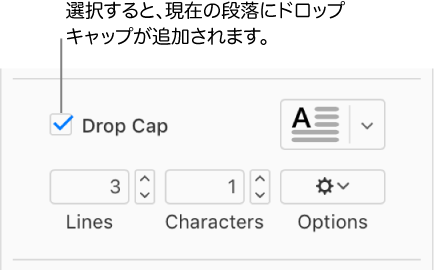
図形またはテキストボックスにすでにテキストが含まれている場合は、挿入ポイントを含む段落の先頭にドロップキャップが追加されます。図形またはテキストボックスが空の場合は、入力を開始すると、ドロップキャップが表示されます。
以下のいずれかを実行します:
ドロップキャップの表示をすばやく変更する:「ドロップキャップ」チェックボックスの右側にあるポップアップメニューをクリックしてから、プリセットスタイルの 1 つを選択します。
ドロップキャップの高さまたは含まれる文字数を変更する:「行」または「文字」用の矢印をクリックします(またはフィールドに入力します)。
ドロップキャップの位置をカスタマイズする、または背景図形を追加する:「オプション」ポップアップメニューをクリックしてから、選択を実行します。
たとえば、右端の「テキスト折り返し」ボタンをクリックして、段落内のテキストをドロップキャップ文字の右上にフローさせたり、背景チェックボックスを選択したりしてから、「角の半径」スライダを右端(100%)までドラッグして、円をドロップキャップの後ろに追加したりできます。
ドロップキャップにのみ(段落全体ではなく)別のフォントまたはテキストスタイルを使用する:ドロップキャップを選択してから、サイドバーの上部にある「フォント」セクションで選択します。
ドロップキャップを削除するには、段落内に挿入ポイントを配置してから、「フォーマット」![]() サイドバー内の「ドロップキャップ」チェックボックスをオフにします。
サイドバー内の「ドロップキャップ」チェックボックスをオフにします。